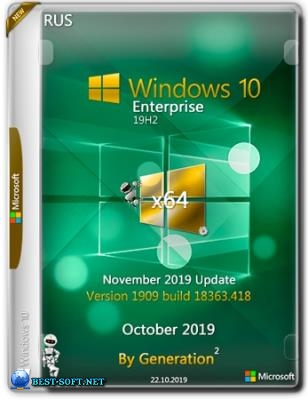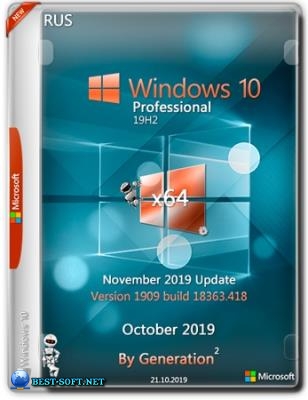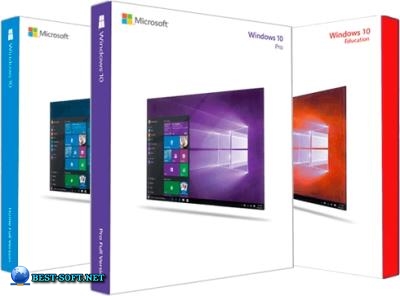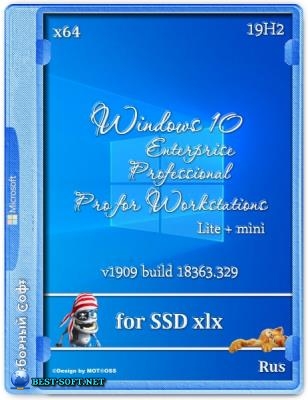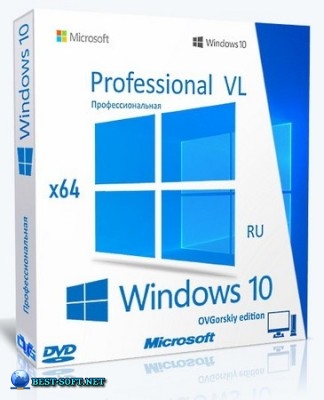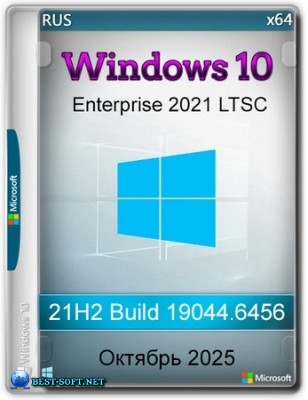Windows 10 Professional VL v.1909.18363.418 by OVGorskiy v.10.2019 x64
28
10
2019
4 голосов
СОФТ
- Год:2021
- Язык:Русский (Russian)
- Версия:1909.18363.418 / v.10.2019
- Размер:4,29 GB
- Лекарство:в комплекте KMS активатор, VLK (Volume License Key)
- Категория:Windows / Windows 10
Торрент Windows 10 Professional VL v.1909.18363.418 by OVGorskiy v.10.2019 x64

Сборка на основе оригинального русского образа новейшей операционной системы Windows 10 Pro VL x64 (19H2) от Microsoft с дополнительным материалом. Установка полностью стандартная "вручную" с выбором параметров установки ОС.
Для работы нужно:
• Процессор: Не менее 1 ГГц или SoC
• ОЗУ: 2 ГБ
• Место на жестком диске: 20 ГБ
• Видеокарта: DirectX версии 9 или выше с драйвером WDDM 1.0
• Дисплей: 800 x 600 точек
Торрент Windows 10 Professional VL v.1909.18363.418 by OVGorskiy v.10.2019 x64 подробнее:
Особенности сборки:
• Основа сборки оригинал MICROSOFT MSDN Version 1909 Build 18363.418 November 2019 Update ru_windows_10_business_editions_version_1909_x64_dvd_675b5388.iso;
• Интегрированы: программа для возврата в систему привычных нам кнопки и меню "Пуск", гаджеты для рабочего стола, дополнительные темы и картинки рабочего стола, обновления системы и пр;
• Сборка предназначена для тех, кто желает оформить систему на свой вкус;
Интегрированы:
• Обновления по 18 октября 2019 г. важные и рекомендуемые (исходный образ);
• Дополнительные темы оформления, фоновые изображения, гаджеты, аватарки пользователя.
Автоматически устанавливаемые приложения в процессе установки ОС:
• StartIsBack++ 2.8.9 Final (Ru/Ml), программа для возврата в систему привычных атрибутов ОС - кнопки и меню "ПУСК" (см. примечания);
• UltraUXThemePatcher 3.6.2, программа-патчер для добавления возможности применения сторонних тем оформления;
• OldNewExplorer v1.1.8.4, программа для корректного отображения сторонних тем оформления , убирает ленту, ярлыки и надписи в заголовке окна;
• 8GadgetPack v31.0, программа для установки в систему гаджетов рабочего стола;
• Дополнительные темы оформления, фоновые изображения, гаджеты, аватарки пользователя.
Установка операционной системы:
• Установка операционной системы ничем не отличается от установки операционной системы с оригинала.
• Время установки ОС варьирует от 30 до 60 минут в зависимости от разрядности и мощности компьютера.
• Приложения устанавливаются методом post-install внутренним установщиком ОС.
• Содержимое образа можно перенести на загрузочную флешку или записать на DVD диск по соответствующей процедуре по созданию загрузочных носителей.
• Сборка проверялась во всех вариантах установки на реальной машине с DVD диска и с загрузочной флешки. Ошибок установки не обнаружено.
• Самый оптимальный вариант установки с флешки как наиболее быстрый и надёжный.
• Рекомендуется использовать для создания загрузочной флешки Rufus >>>.
• Настоятельно рекомендую отключать антивирус или защитник Windows при создании загрузочной флешки или записи DVD диска во избежании удаления активаторов.
• Работоспособность сборки гарантируется только при установке на "чистую", т.е. при установке из под начальной загрузки компьютера на чистый, отформатированный раздел (диск) с загрузочного установочного носителя.
• Также рекомендую сразу после установки системы перезагрузить компьютер для принятия настроек текущего пользователя.
• Владельцам компьютеров с дисками со структурой GPT напоминаю, что установка возможна только 64-х битной версии из-под UEFI интерфейса с DVD или флешки, созданной с соблюдением определённых условий, например программой Rufus (UEFI to GPT, FAT32)
• Для упрощения установки, на компьютерах с прямым подключением к интернету, советую временно отключить подключение физически.
• После установки системы настоятельно рекомендую запустить программу OldNewExplorer и настроить её по скриншоту, присутствующему в папке с программой для более качественного отображения интегрированных в сборку тем рабочего стола.
Для удобства в работе в образе ОС произведены небольшие изменения:
• Запущен компонент ОС .NetFramework 3.5 (2.0 и 3.0 включительно), требуется многим программам,
• Показать "Мой Компьютер", "Панель Управления" и Internet Explorer на рабочем столе,
• В меню рабочего стола добавлены дополнительное подменю "Персонализация+" для работы с классическими окнами настроек оформления и подменю "Панель настроек" для быстрого доступа к настройкам компьютера,
• В меню "файл" добавлено "открыть файл блокнотом", "переместить в...", "скопировать в..."
• В меню "компьютер" добавлено "Диспетчер устройств"
• Из окна "Мой компьютер" удалены ярлыки 7 папок "Пользовательских библиотек"
• Показать скрытые файлы и папки,
• Показать расширение файлов,
• Добавлены сайты поиска Google, Yandex в IE11, добавлена домашняя страница автора сборки,
• Включена прозрачность нижней панели (зависит от включённой темы),
• Добавлены дополнительные фоновые картинки для рабочего стола,
• Добавлены дополнительные темы оформления,
• Добавлены дополнительные гаджеты.
• Отключены: Контроль учётных записей (UAC) и SmartScreen (подробнее см. замечания к сборке п.9).
• Отключена гибернация, оптимизирован файл подкачки в связи с не актуальностью (Зачем это сделано).
• Произведена небольшая настройка конфиденциальности пользователя. (см. замечания к сборке п.9).
• Службы, процессы и компоненты Windows оставлены по умолчанию. Ничего не удалялось и не менялось
• Все изменения в сборке, твики реестра, добавление материала производились только легальными и рекомендованными MS средствами DISM, Windows ADK. Приложения устанавливаются методом post-install внутренним установщиком ОС.
• Сборка не создавалась в режиме аудита и при создании сборки не использовались никакие сторонние, "левые" инструменты.
• Сборка абсолютно прозрачна и доступна для контроля, просмотра и редактирования. Весь материал, добавляемый в систему находится в одной папке и любой желающий может его просмотреть.
• Также в установочный образ DVD диска добавлен дополнительный материал для самостоятельной установки.
Дополнительный материал:
После установки системы на системном диске C: создадутся папки с дополнительным материалом.
• Папка "Activators" содержит несколько разных активаторов для данной системы.
• В папке "Avatars" содержатся аватарки пользователей.
• На рабочий стол добавлена папка Patches_FIX с патчами системы, инструменты для работы с исправлениями Spectre Meltdown CPU, твик реестра, исправляющий не установку накопительных обновлений из за антивируса, твики для включения защитника Windows, SmartScreen, UAC, гибернации, телеметрии, файла подкачки и показ 7 пользовательских папок в окне Компьютер.
• Также добавлен bat файл OldNewExplorerCfg64_OFF для удаления программы OldNewExplorer и восстановления стандартного вида окон (запускать от администратора). Папка содержит ярлык программы включения, отключения и настройки вида окон OldNewExplorer в ручную и программа для изменения информации в панели свойств (OEM Info Updater). В папке "AntiSpy" находятся антишпионские программы ShutUp10 и Ashampoo AntiSpy.
• Также в самом установочном DVD образе добавлены программы для создания флешки, постер и обложка для dvd. Извлечь материал можно монтированием образа на виртуальный дисковод или любым архиватором, ну и конечно с установочного носителя.
Примечание: весь дополнительный материал предназначен для самостоятельной установки по вашему желанию.
Замечания к сборке и полезные рекомендации:
• 1. Прежде, чем устанавливать эту систему (Win10), убедитесь, что ваш компьютер (ноутбук) её поддерживает, а так же существуют ли драйверы на всё оборудование под данную систему. Скачайте нужные драйверы и сохраните их на какой нибудь носитель. Перед установкой системы обязательно проверяйте, какой структуры в компьютере системный диск, MBR или GPT. От этого зависит правильная установка системы. Советую корректно выбирать разрядность системы для установки. При объёме ОЗУ менее 4 ГБ настоятельно рекомендую устанавливать 32-х битную систему, при 4 ГБ и более - 64-х битную. Примечание: на GPT диск устанавливается только 64-х битная система вне зависимости от объёма ОЗУ.
• 2. Самый правильный и надёжный способ установки системы, это установка с DVD, при условии его правильной и безошибочной записи и полной исправности дисковода. Самый оптимальный вариант установки с флешки как наиболее быстрый.
• 3. Владельцам компьютера с системным диском со структурой GPT нужно знать, что доступна установка только 64-х битной версии, и при установке системы с флешки, она должна быть отформатирована в FAT32. Рекомендую программу Rufus последних версий с выбором в ней соответствующих параметров. Установка доступна только из под UEFI интерфейса.
• 4. В сборку включена финальная версия программы StartIsBack для возврата в систему привычных нам кнопки и меню Пуск. Представленное в системе меню от Microsoft не совсем привычно и удобно, на мой взгляд.
• 5. Сборка устанавливается не активированной, сразу после установки активируйте её по предложенным рекомендациям.
• 6. После установки советую настроить StartIsBack под свой вкус, выбрать нужный язык интерфейса, вид меню и выбрать кнопку Пуск. Так же зайти в персонализацию, выбрать тему оформления и картинку рабочего стола на свой вкус. В настройках пользователя можно выбрать себе аватарку из соответствующей папки. Имейте ввиду, что темы от предыдущих версий 10-ки (1809 и ниже) к данной версии не подходят, так что не пытайтесь их применить в этой версии.
• 7. При установке можно использовать как учётную запись Microsoft, так и создать локальную учётную запись. Некоторые приложения требуют учётной записи Microsoft. Подписываться или нет, решать вам.
• 8. Обновления и драйверы с сайта обновлений устанавливаются автоматически при подключении к интернету, поэтому компьютер поначалу сильно притормаживает. Подключение к интернету может происходить автоматически на стадии установки системы при наличии его физического подключения.
• 9. Встроенный антивирус "Защитник Windows" в сборке не отключён и полностью запускается после нескольких перезагрузок после устаноки. В настройках защитника папка с активаторами внесена в исключения.
• 9.1 В системе приостановлена работа SmartScreen и UAC для возможности бесконфликтной активации и настройки системы после установки. После удачной активации можно всё это запустить обратно вручную, либо с помощью твиков реестра из дополнительного материала (папка Patches_FIX). А ещё лучше установить какой либо сторонний антивирус. Многие сторонние антивирусы поддерживают Windows 10 только в своих последних версиях. Не пытайтесь установить старые версии антивирусов.
• 9.2 В системе отключена гибернация в связи с тем, что данной функцией пользуются очень мало людей, а места на жёстком диске она резервирует огромное. Оптимизирован файл подкачки потому, что на настоящий момент уже очень много компьютеров с большим объёмом ОЗУ и как таковой файл подкачки вообще не нужен. В сборке файл подкачки установлен в пределах 1 - 2 ГБ, что вполне достаточно и для служебных нужд системы и для непредвиденных случаев. Конечно, у кого ОЗУ 2 ГБ и менее файл подкачки нужно самостоятельно увеличить в настройках защиты или запуском твика реестра из папки Patches_FIX.
• 9.3 В связи с тем, что данная сборка предназначена, как и указано в начале, для возможности разнообразить оформление системы, поэтому в сборке установлена программа OldNewExplorer для корректного отображения сторонних тем оформления, убирает ленту, ярлыки и надписи в заголовке окна, модифицирует область навигации. Без данной программы применять сторонние темы рабочего стола, интегрированные в сборку бессмысленно. Но всё же для тех, кто собирается использовать только стандартные темы, в папке Patches_FIX добавлен bat файл OldNewExplorerCfg64_OFF для удаления программы OldNewExplorer и восстановления стандартного вида окон (запускать от администратора).
• 9.4 Произведена небольшая настройка конфиденциальности пользователя. Отключён несанкционированный доступ приложений к камере, микрофону, радио, расположению, контактам, календарю и др. Отключена закачка рекламных приложений и игр. Отключена фоновая работа метро приложений. Все изменения можно вернуть в настройках конфиденциальности.
• 9.5 Окно поиска в панели задач свёрнуто в ярлык. Удалено скрытое хранилище системы в 7 ГБ. Запущена функция создания точек восстановления, которая отключена в новой версии. Отключено размытие фона окна при входе в систему.
9.6 Кто пользуется программами Skype, Почта и др. необходимо зайти в настройки конфиденциальности и разрешить доступ к камере, микрофону, почте, сообщениям и календарю данным программам.
• 10. Общие впечатления от системы в основном положительные, если её немного настроить под "себя". Microsoft регулярно исправляет ошибки системы и делает новые, но всё же процесс налицо.
• 11. Голосовой помощник Cortana не работает в русской версии системы вне зависимости, какой язык выбран как основной.
• 12. Пользователям, которые болезненно относятся к своей конфиденциальности советую при установке системы не принимать стандартные параметры, а настроить их под себя, отключить всё, что отслеживает пользователя и завести локальную учётку. Так же настроить данные параметры можно и после установки системы из панели "Конфиденциальность" (Параметры - Настройки). В новой версии увеличено количество настроек конфиденциальности. Дополнительно в сборке добавлена папка "AntiSpy" с антишпионскими программами. Все пользователи должны сами выбрать для себя баланс между своей конфиденциальностью и новыми удобствами и фишками системы. Внимание, при работе с антишпионскими программами будьте осторожны, не удалите лишнего! За некорректную работу с этими программами ответственность несёте только ВЫ!
Активация системы:
• Чтобы активировать систему, воспользуйтесь Вашей лицензией или подумайте о ее приобретении.
• Кого не устраивает этот вариант, примените альтернативный.
• После установки ОС на системном диске создастся папка "Activators", где вы сможете найти подборку инструментов для активации системы.
• Рекомендую воспользоваться автоматическим KMS активатором KMSAuto Net 2016 Portable. Обязательно внесите папку в список доверенных в настройках антивируса или защитника.
1. Отключаем антивирус, если установлен или защитник Windows (обязательно).
2. Открываем папку "Activators" на системном диске С: или проходим по ссылке на рабочем столе.
3. Запускаем файл "KMSAuto" из папки KMSAuto Net 2016 Portable.
4. Активируем.
5. Перезагружаемся и после перезагрузки проверяем результат.
6. Если не удачно, попробуйте другие способы активации из представленного материала.
• Примечание: Активация системы возможна KMS активаторами на 180 дней с последующей переактивацией в ручном или автоматическом режиме. Дополнительно активатором можно создать расписание на автоматическую периодическую активацию системы, чтобы не беспокоиться об активации в дальнейшем (внесите его в доверенные программы в антивирусе).
Отличия от предыдущих версий:
• 1. Сборка основана на официальном образе Microsoft WIN10 19H2 c интегрироваными обновлениями по 8 октября 2019 г. (new).
• 2. Заменены автоматически устанавливаемые программы на актуальные версии (new).
• 3. Добавлены новые рабочие активаторы, проверенные на дату октябрь 2019 г. (new).
• 4. На рабочем столе, в папку Patches_FIX добавлены твики реестра для желающих вернуть некоторые отключённые функции в исходное состояние (new).
• 5. Добавлены новые темы оформления для рабочего стола (ASUS, HUD и др.), несколько новых гаджетов.
• 6. Отключены: телеметрия (отправка отчётов и диагностических данных), автоматическое закачивание рекламных игр, размытие фона при входе, зарезервированное хранилище. Включена "Защита системы" (создание точек восстановления) уже на начальном этапе.
• 7. Заменены образы источники на официальные установочные образы ОС 1909 VL November 2019 Update с сайта Microsoft MSDN.
• 8. Установочный Файл образа системы install.wim максимально сжат для уменьшения размера.
• 9. В DVD образ добавлены программы для создания флешки, см. скриншоты.
• 10. Classic Shell заменён на StartIsBack++, а UxStyle заменён на патчер Ultra UXTheme Patcher в связи с несовместимостью.
• 11. В меню рабочего стола добавлены подменю "Персонализация+" (См.Изображение) для работы с классическими окнами настроек оформления и подменю "Панель настроек" (См.Изображение) для быстрого доступа к настройкам компьютера.
• 12. Отключены: Контроль учётных записей (UAC), SmartScreen, гибернация, оптимизирован файл подкачки. Произведена небольшая настройка конфиденциальности пользователя.
Контрольные суммы:
Windows 10 x64 Pro VL 1909 19H2 Ru by OVGorskiy 10.2019.iso
CRC32: BAF2B252
MD5: BD6175395BF35137101564CF1A7F4CBD
SHA-1: 631303E65DB75BFBF8C57CC8E184766DFCDDF9AA
Размер: 4,29 ГБ (4 608 000 000 байт).
Скачать Windows 10 Professional VL v.1909.18363.418 by OVGorskiy v.10.2019 x64 торрентом:
Понравился торрент Windows 10 Professional VL v.1909.18363.418 by OVGorskiy v.10.2019 x64, поделись с друзьями!
Похожие торренты













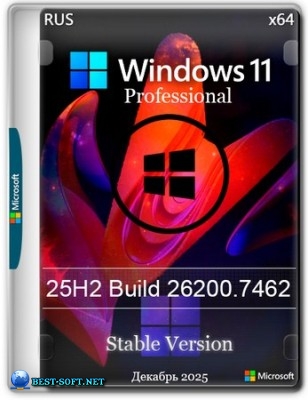















![Windows 10 Version 1909 [7 in 1][10.2019] Repack MSDN v1](/uploads/posts/2019-10/1572240763_4221_windows_10_v_rsion_1909__7_in_1__10_2019__r_pack_msdn_v1.jpg)